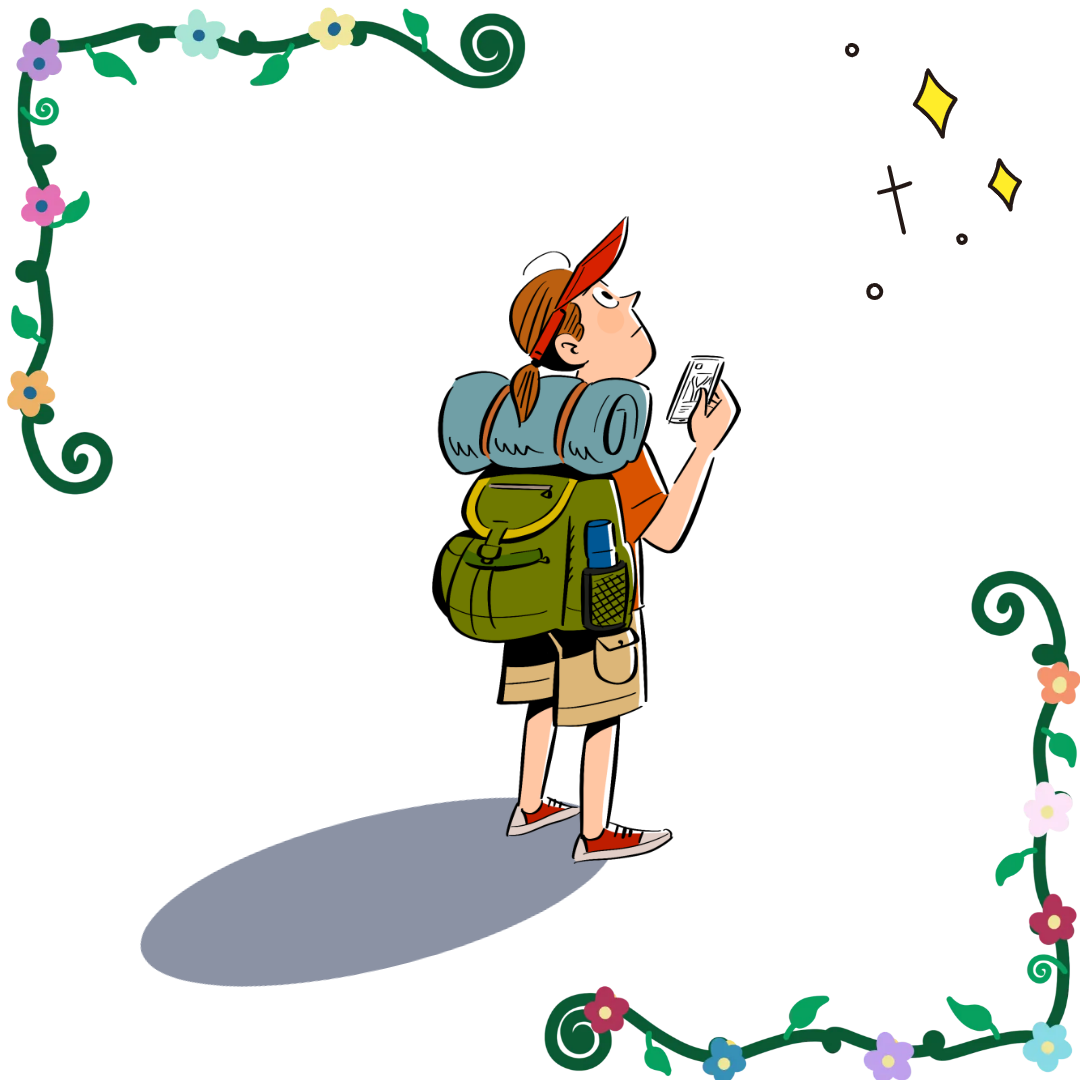-
1. 구글 드라이브의 숨겨진 기능으로 작업 속도 향상하기
구글 드라이브에는 우리가 흔히 간과하는 숨겨진 기능들이 많습니다. 가장 먼저 주목해야 할 기능은 고급 검색 연산자입니다. 구글 드라이브 검색창에서 파일 이름뿐만 아니라 특정 단어, 파일 유형, 또는 작성 날짜를 기반으로 원하는 파일을 빠르게 찾을 수 있습니다. 예를 들어, "type:pdf"를 입력하면 PDF 파일만 검색되고, "owner:me"를 입력하면 내가 소유한 파일만 확인할 수 있습니다. 또한 오프라인 모드는 인터넷 연결이 불안정할 때도 문서를 편집할 수 있는 유용한 기능입니다. 이 모드를 설정하면 Google 문서, 스프레드시트, 프레젠테이션 파일을 오프라인 상태에서도 열고 작업할 수 있습니다. 이를 통해 외부 환경에 구애받지 않고 작업의 연속성을 유지할 수 있습니다.

2. 폴더와 라벨을 활용한 구글 드라이브 정리의 기술
효율적인 파일 관리를 위해서는 폴더 구조와 라벨링이 핵심입니다. 많은 사용자가 폴더 이름을 단순히 "문서" 또는 "사진"으로 정리하지만, 세부 카테고리와 색상 라벨을 활용하면 훨씬 체계적으로 관리할 수 있습니다. 예를 들어, "2025_프로젝트_문서"와 같은 구체적인 폴더 이름을 사용하거나, 특정 프로젝트에 빨간색 라벨을 지정하면 시각적으로 빠르게 구분이 가능합니다. 특히 팀 단위의 협업 시, 공유 폴더를 설정하고 접근 권한을 사용자별로 세분화하면 데이터 보안까지 강화할 수 있습니다. 이러한 방식은 시간이 지남에 따라 검색 효율성을 크게 높이는 데 도움이 됩니다.
3. 구글 드라이브 통합 도구로 생산성 극대화하기
구글 드라이브는 다양한 도구와의 통합을 통해 생산성을 더욱 높일 수 있습니다. Google Workspace를 사용하면 Gmail, 캘린더, Google Meet 등과 드라이브를 완벽하게 연동하여 업무를 효율적으로 관리할 수 있습니다. 예를 들어, Gmail에서 첨부파일을 드라이브에 직접 저장하거나, 캘린더 이벤트에 관련 파일을 첨부해 업무의 연속성을 강화할 수 있습니다. 또한, 서드파티 플러그인을 활용하면 드라이브의 기능을 확장할 수 있습니다. DocHub를 사용해 PDF 파일에 주석을 추가하거나, Slack과 연동해 파일을 팀원들과 빠르게 공유할 수 있습니다. 이러한 통합 도구들은 시간을 절약하고 작업 흐름을 단순화하는 데 매우 유용합니다.
4. 보안과 백업으로 구글 드라이브 활용도 극대화
구글 드라이브를 안전하게 사용하는 것도 중요합니다. 특히 개인 정보와 민감한 데이터가 포함된 파일은 공유 권한 설정을 통해 접근 권한을 세부적으로 제어해야 합니다. 예를 들어, "보기 전용", "댓글 작성 가능", "편집 가능" 중에서 필요한 권한을 설정하면 데이터를 안전하게 공유할 수 있습니다. 또한, 버전 기록 기능을 사용하면 이전에 편집한 내용을 추적하거나 복구할 수 있습니다. 마지막으로, 정기적으로 구글 드라이브 데이터를 외장하드나 다른 클라우드 서비스에 백업하는 것을 추천합니다. 이는 데이터 손실의 위험을 최소화하고, 예기치 않은 상황에서도 중요한 파일을 복구할 수 있도록 해줍니다.
'구글' 카테고리의 다른 글
구글 드라이브 보안 강화: 파일 암호화와 공유 권한 설정 (2) 2025.01.15 중복 파일 없애기: 구글 드라이브 정리의 완벽 가이드 (0) 2025.01.15 구글 드라이브에서 오프라인 문서 작업을 설정하는 방법 (0) 2025.01.15 구글 드라이브 스토리지 절약 팁: 무료 저장 공간 최대 활용하기 (2) 2025.01.15 협업을 위한 구글 드라이브 활용 전략: 실시간 공유와 수정 (0) 2025.01.14 구글 드라이브 파일 검색 최적화: 검색 연산자 활용법 (0) 2025.01.14 효율적인 구글 드라이브 정리법: 폴더, 라벨, 색상 활용하기 (0) 2025.01.14 구글 드라이브 속도 향상 비법: 파일 관리와 최적화 팁 (2) 2025.01.14
정보/꿀팁 보따리상의 블로그
다양한 활용/정보/꿀팁 등을 알아가는 정보/꿀팁 보따리상의 블로그입니다. 구글, 생활, 정부 지원, 유용한 정보, 건강, 꿀팁 등